Sự kỳ vọng lớn lao dành cho công cụ Tasks của ChatGPT dường như không trùng khớp với trải nghiệm thực tế mà thuthuat360.net đã ghi nhận. Thay vì mang lại hiệu quả năng suất như mong đợi, tính năng này lại gây ra cảm giác cồng kềnh và khó hiểu, đôi khi còn làm chậm quá trình làm việc. Bài viết này sẽ đi sâu phân tích những điểm mạnh và hạn chế của ChatGPT Tasks, giúp bạn có cái nhìn khách quan nhất.
ChatGPT Tasks Có Thể Làm Gì?
Trong bối cảnh các ứng dụng quản lý công việc cá nhân ngày càng phát triển, ChatGPT Tasks được giới thiệu với lời hứa hẹn vượt trội hơn một danh sách việc cần làm thông thường. Tính năng này cho phép người dùng xem tất cả các dự án đang mở tại một nơi duy nhất.
Ngoài việc thiết lập các tác vụ cơ bản, ChatGPT còn hỗ trợ lên lịch công việc với các câu lệnh đơn giản như “Nhắc nhở tôi theo dõi tiến độ tập gym vào 9 giờ sáng mỗi thứ Hai”. Người dùng có thể chỉnh sửa thời gian, ngày và hướng dẫn sau này một cách linh hoạt. Đặc biệt, ChatGPT còn cung cấp khả năng tạm dừng tác vụ khi bạn không cần nhận nhắc nhở nữa, giúp kiểm soát thông báo hiệu quả.
Vì Sao ChatGPT Tasks Chưa Đủ Sức Hút?
Với kinh nghiệm thử nghiệm nhiều ứng dụng quản lý công việc như Todoist, TickTick, Things 3 và Microsoft To Do, thuthuat360.net nhận thấy ChatGPT Tasks mang đến trải nghiệm khá mờ nhạt, gần giống một phiên bản tối giản của các ứng dụng chuyên dụng. Việc tạo tác vụ trên ChatGPT không có nhiều khác biệt so với các công cụ này, và quá trình tổ chức công việc trở nên lộn xộn, khó kiểm soát.
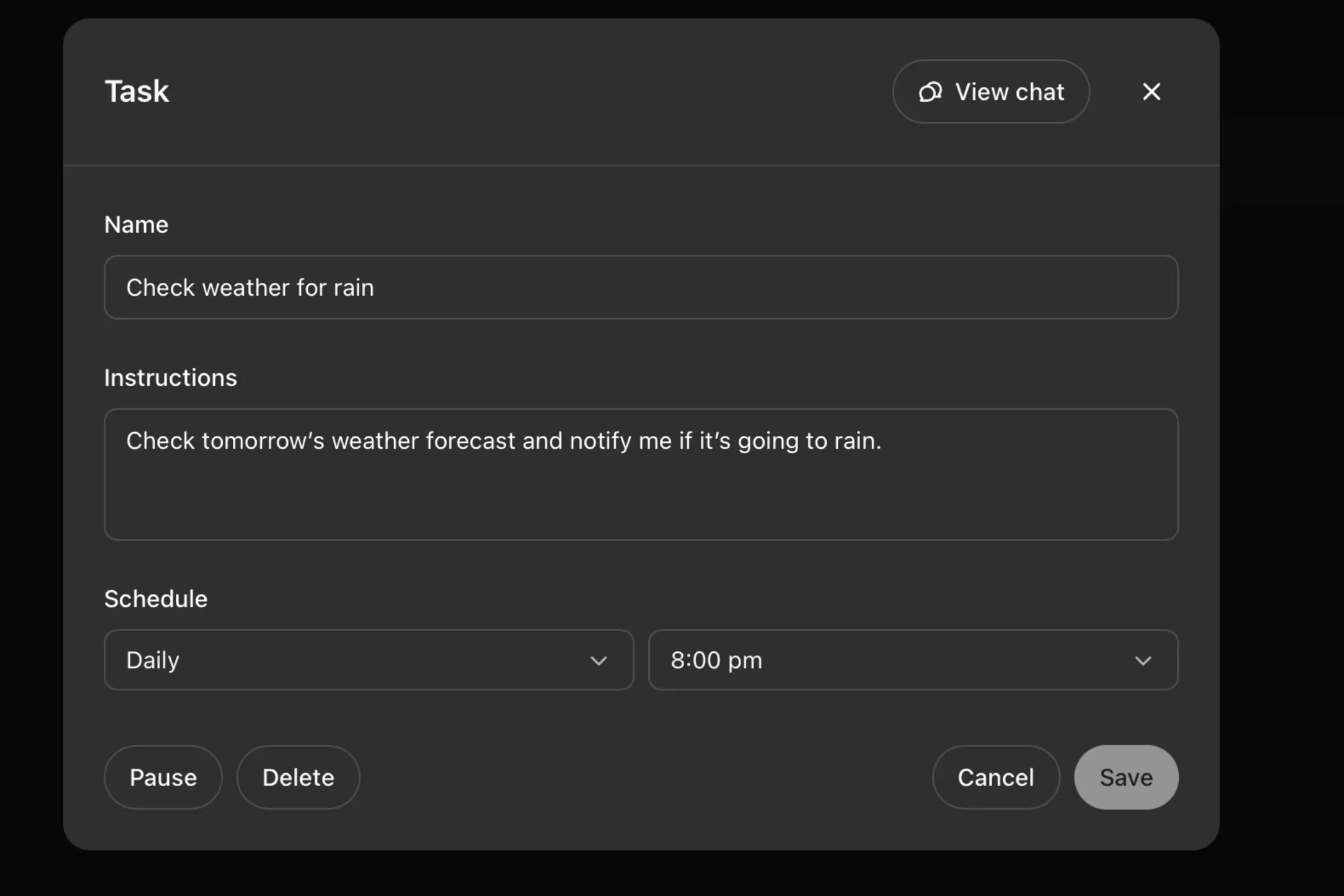 Chỉnh sửa tác vụ trong giao diện ứng dụng ChatGPT, minh họa sự phức tạp khi tổ chức công việc
Chỉnh sửa tác vụ trong giao diện ứng dụng ChatGPT, minh họa sự phức tạp khi tổ chức công việc
Hơn nữa, tính năng Tasks của ChatGPT không thực sự độc đáo so với các tính năng lên lịch có sẵn trong các ứng dụng năng suất hoặc giao tiếp khác. Chẳng hạn, việc lên lịch trong Slack là hoàn toàn hợp lý vì người dùng đã sử dụng công cụ này để cộng tác. Trong khi đó, ChatGPT chủ yếu được sử dụng cho mục đích nghiên cứu và lên ý tưởng.
Trải nghiệm điều hướng cũng gây khó khăn. Dù có thể tìm thấy các tác vụ đã lên lịch thông qua biểu tượng hồ sơ và chọn “Tasks” trong menu thả xuống, việc tạo tác vụ mới lại không hề trực quan. Người dùng phải mất thời gian để nhận ra rằng cần mở rộng menu thả xuống của LLM. Một thiết kế cho phép tạo tác vụ mới ngay trong phần dành riêng cho Tasks sẽ hợp lý hơn nhiều.
Đáng thất vọng hơn, đôi khi ứng dụng còn không tạo được tác vụ. Có trường hợp khi yêu cầu đặt lời nhắc, ChatGPT lại đưa ra danh sách các ứng dụng việc cần làm thay vì thực hiện yêu cầu. Điều này gây lãng phí thời gian hơn là trực tiếp sử dụng một ứng dụng chuyên biệt.
Tận Dụng Tối Đa ChatGPT Tasks: Những Gợi Ý Thực Tế
Mặc dù ChatGPT Tasks chưa thực sự chinh phục được người dùng khó tính, nhưng một số đối tượng vẫn có thể tìm thấy giá trị từ tính năng này. Để tối ưu hóa trải nghiệm, bạn có thể thử nghiệm các mẹo sau:
1. Kết Hợp Với Các Hoạt Động Đã Thực Hiện Trên ChatGPT
ChatGPT Tasks sẽ thuận tiện hơn nếu được sử dụng song song với những gì bạn đã làm trên ứng dụng. Ví dụ, nếu bạn dùng ChatGPT để lên kế hoạch cuộc sống cá nhân hoặc phác thảo các mục tiêu lớn, ChatGPT Tasks có thể giúp bạn theo dõi tiến độ các mục tiêu này bằng cách đặt lời nhắc kiểm tra định kỳ hàng quý.
2. Đặt Nhắc Nhở Cho Những Việc Hay Quên
Đặt lời nhắc cho những việc bạn thường xuyên quên là một ý tưởng hay, và nếu ChatGPT Tasks phù hợp với bạn, hãy tận dụng tính năng này. Sau khi bật thông báo, việc có lời nhắc sẽ giúp bạn bám sát kế hoạch hơn. Khía cạnh độc đáo của ChatGPT, khi nó hoạt động giống con người hơn là một ứng dụng to-do list, có thể tạo ra cảm giác trách nhiệm cao hơn cho người dùng.
3. Hỗ Trợ Tư Duy Sáng Tạo
Một lợi thế tiềm năng của ChatGPT Tasks là khả năng hỗ trợ tư duy sáng tạo. Trong khi các ứng dụng to-do list thông thường yêu cầu bạn nhập thủ công những việc cần làm, đòi hỏi sự suy nghĩ, ChatGPT có thể tạo ra ý tưởng. Bạn có thể sử dụng nó để lên lịch các lời nhắc định kỳ nhằm tạo ra các ý tưởng mới, chẳng hạn như công thức nấu ăn hàng ngày mới mẻ.
Mặc dù tính năng Tasks của ChatGPT vẫn đang trong giai đoạn thử nghiệm (beta) và chắc chắn sẽ được cải thiện trong tương lai, ở thời điểm hiện tại, nó chưa đủ sức thuyết phục để trở thành một công cụ quản lý công việc dài hạn. Tuy nhiên, nó vẫn có thể hữu ích cho những tác vụ bạn đã quen thực hiện trong ChatGPT.


